はじめに
Joplinはオープンソースのノートメモアプリで、MarkDown記法で記事を作成・編集できるのが大きな特徴です。
拡張機能のプラグインを使うことで、JoplinのMarkDown記法のしやすさを向上させることができます。
この記事では、Joplinの使い勝手をグッと向上させてくれるMarkDown記法で便利な拡張機能をピックアップして紹介します。
便利なプラグインも紹介していますので、ぜひ参考にしてください。
紹介するプラグイン
| プラグイン名 | 説明 |
|---|---|
| MultiMarkdown Table Tools | カンマ区切りのテーブルをMarkDown記法で貼り付けができる。 |
| Font Size Shortcut | 画面表示のフォントサイズを大小を容易に調整できる。 |
| Draw.io | オシャレなフローチャート等を作成することができる。 |
| Outline | ノートの目次を表示できる。 |
| PlantUML2 | PlantUMLの記法でUMLの図を素早く作成できる。 |
| Favorites | ノートをお気に入り登録でき、素早くアクセスできる。 |
| Folding in Code Mirror Editor | MarkDown記法の見出し単位で折り畳みすることができる。 |
プラグイン有効化手順
まずは、プラグインを追加して有効化する手順です。
「ツール」→「オプション」→「プラグイン」の検索窓でプラグイン名にて検索してプラグインを有効化します。
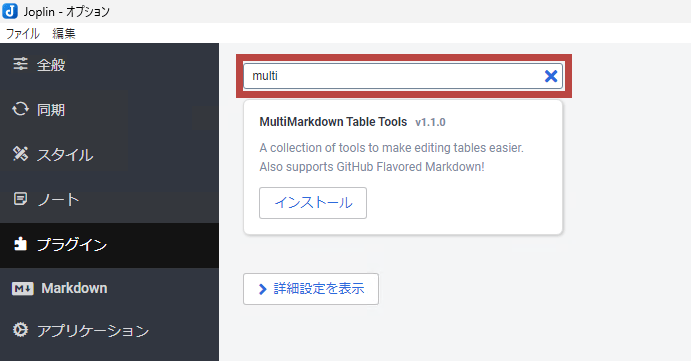
検索して表示されたプラグインのインストールを押すと、適用されます。このプラグイン有効化の手順で、この後、紹介するプラグインを有効化できます。
MultiMarkdown Table Tools
「MultiMarkdown Table Tools」は、カンマ区切りのテーブルをMarkDown記法で貼り付けができます。
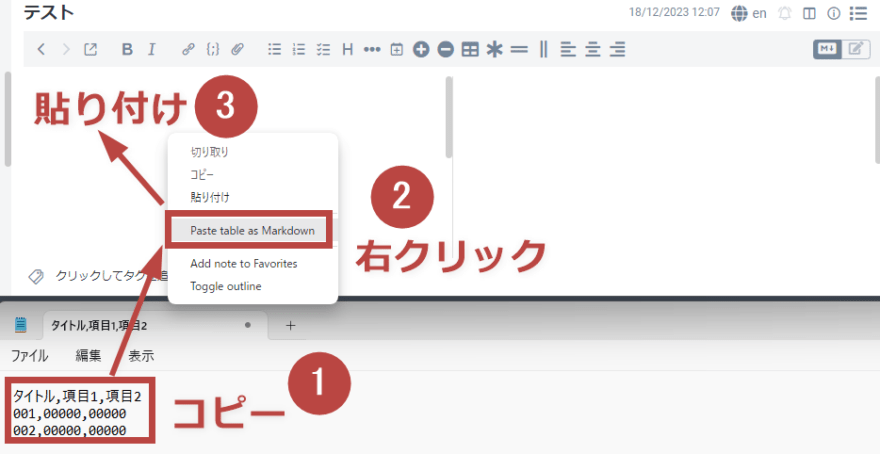
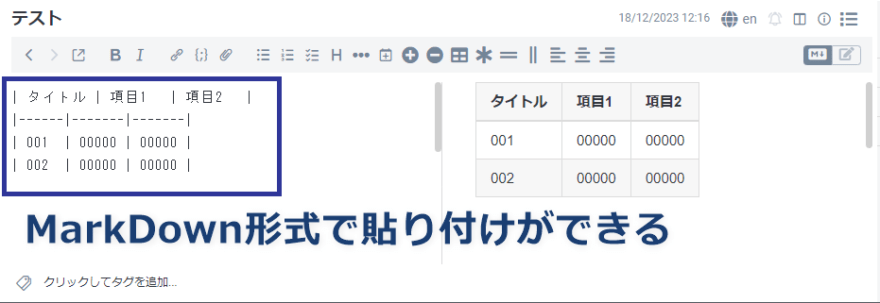
Font Size Shortcut
メモエリアの文字を拡大、縮小することができます。
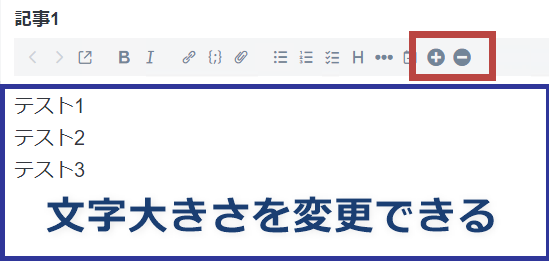
Draw.io
オシャレなフローチャート等を簡単に作成することができます。
プラグインを有効にすると「ツール」に「Draw.io」が追加されます。「Draw.io」の「Create new diagram PNG」を選択するとエディターが起動します。
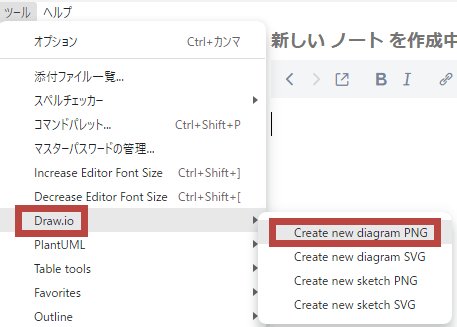
エディタよりイラスト風の図を作成することができます。
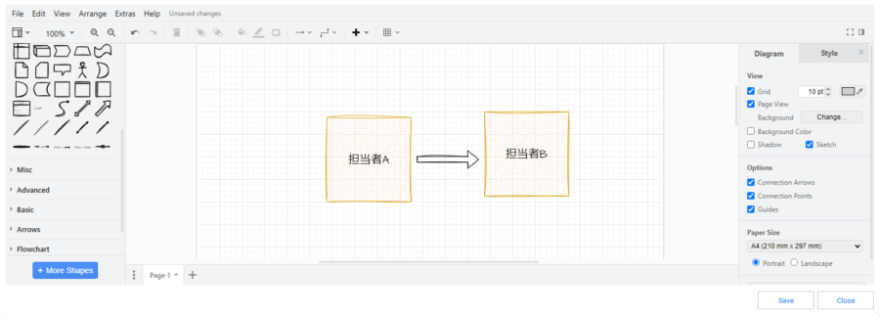
Saveボタンを押すとMarkDownプレビュー画面に挿入することができます。
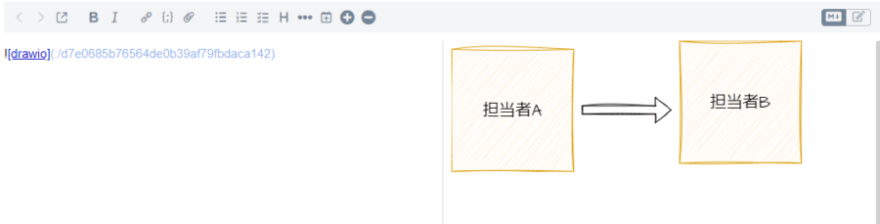
「Draw.io」の「Create new sketch PNG」もおススメです。
スケッチ感覚でイメージ図を簡単に作成できます。
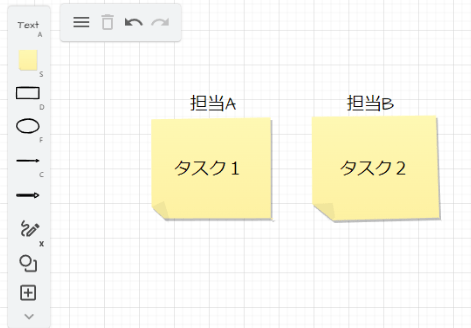
Outline
MarkDown記法で書いた文章の見出しから自動でアウトラインを表示してくれます。
アウトラインが表示されることで、文章構造が分かりやすくなります。長い文章を書く時に便利です。
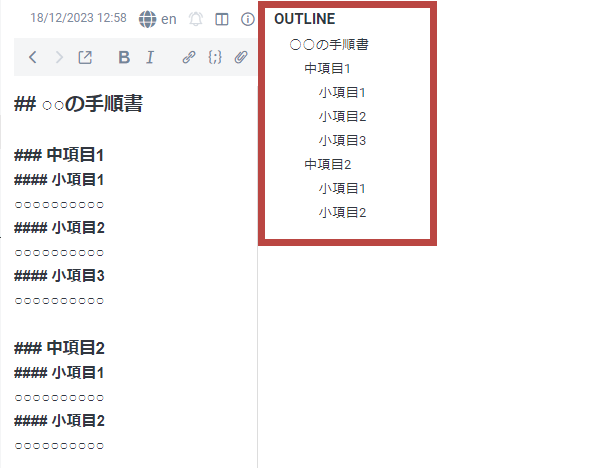
PlantUML2
PlantUML記法を使用できるようになります。
PlantUML記法の文で下記のようにシーケンス図を作成することができます。
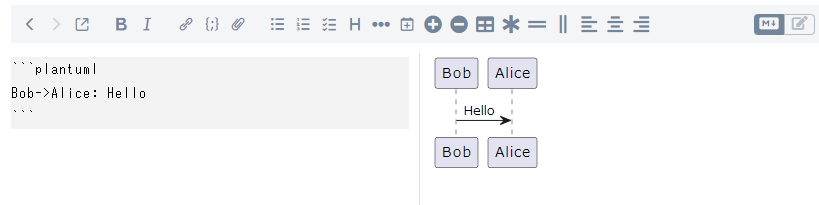
PlantUML記法では、シーケンス図の他にユースケース図やクラス図など書くことができます。
Favorites
よく使うノートを「お気に入り」に登録することできます。
「お気に入り」に登録することで、お気に入りに登録しているノートに瞬時に飛ぶことができます。
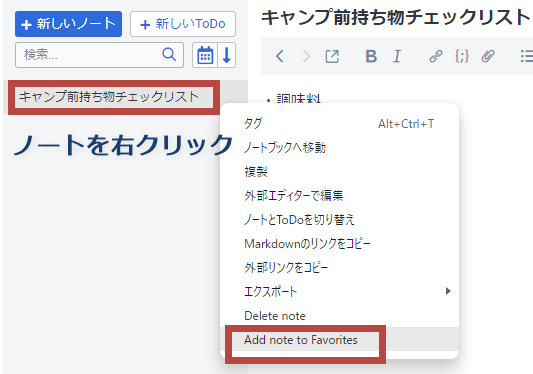
お気に入り登録後、お気に入りリストに登録されます。

お気に入りリストをクリックすると、そのノートに飛ぶことができます。
Folding in Code Mirror Editor
MarkDown形式の見出しを見出し単位で折り畳みすることができます。
プラグインを入れることで見出しの先頭に三角マークが追加されます。追加された三角マークを押すと見出し単位で折り畳みができます。
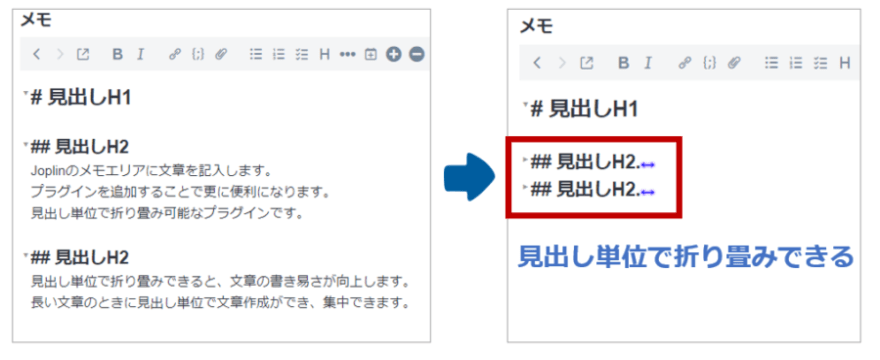
まとめ
JoplinのMarkDown記法に便利な拡張機能を紹介しました。
今回、紹介したプラグインは、それぞれJoplinの使い勝手を大きく向上させてくれます。
拡張機能を活用することで、Joplinをパワーアップさせることができます。これまでのJoplinでの作業がよりスムーズかつ効率的になるはずです!
ぜひプラグインを活用して、Joplinの可能性を広げてみてください。



コメント